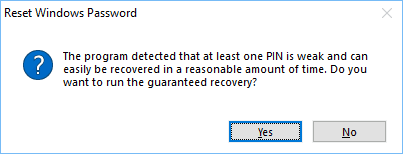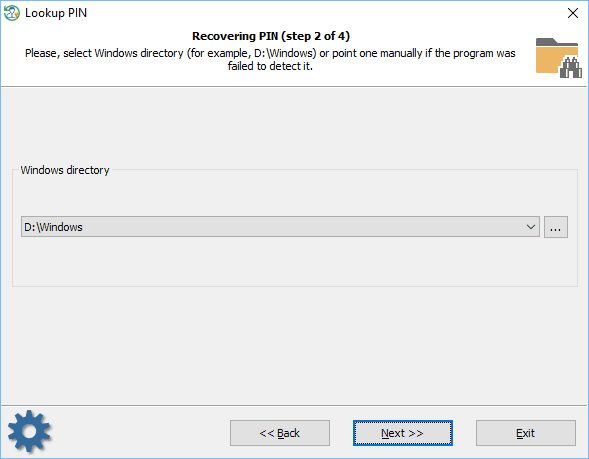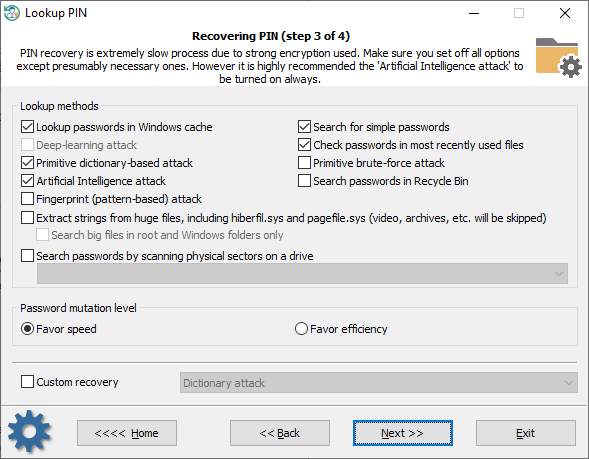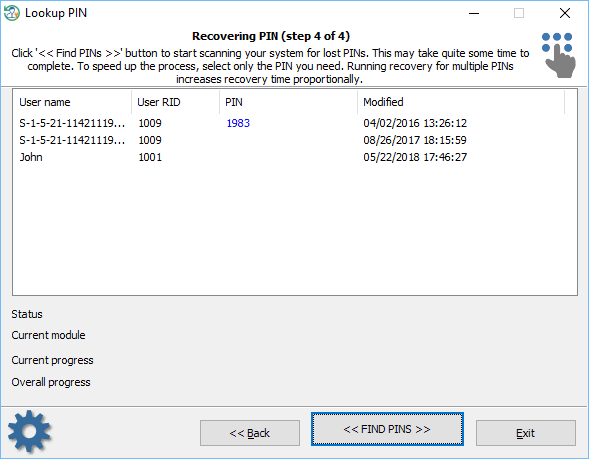Reset Windows Password: восстановление PIN
При настройке Windows Hello прежде всего требуется создание PIN-кода. PIN-код можно использовать как запасной вариант, когда биометрический датчик недоступен или не работает должным образом. В отличие от Windows 8, для защиты PIN-кода в операционной системе Windows 10 применяется очень сильное шифрование. Поэтому, особенно остро стоит вопрос восстановления забытого PIN.
Выбор каталога Windows
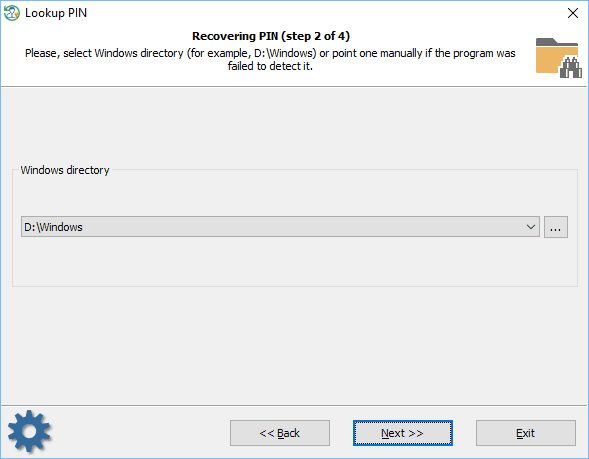
В первую очередь необходимо выбрать целевой каталог Windows или задать его самостоятельно.
Установка опций поиска и методов восстановления
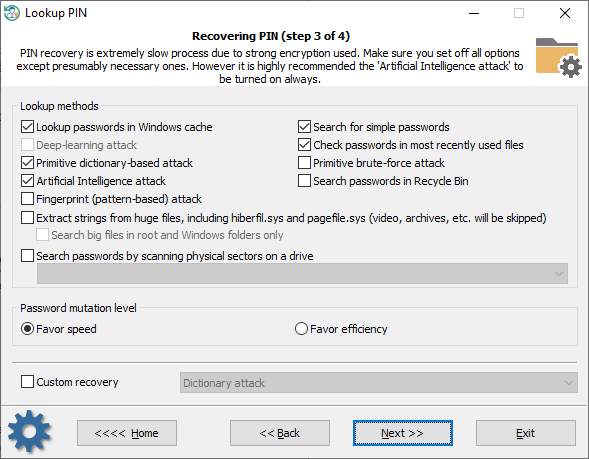
На следующем шаге мастер программы предложит доступные методы поиска PIN. Учтите, не смотря на то, что код программы оптимизирован, поиск PIN кода - процесс очень медленный. Поэтому рекомендуется отключить самые затратные методы поиска. Например, как показано на картинке выше.
Если вы хотите запустить восстановление со своими собственными параметрами, включите опцию 'Настраиваемые атаки' и выберите тип атаки. На одном из следующих шагов Мастера программы вам будет предложено настроить выбранную атаку.
Поиск PIN-кода
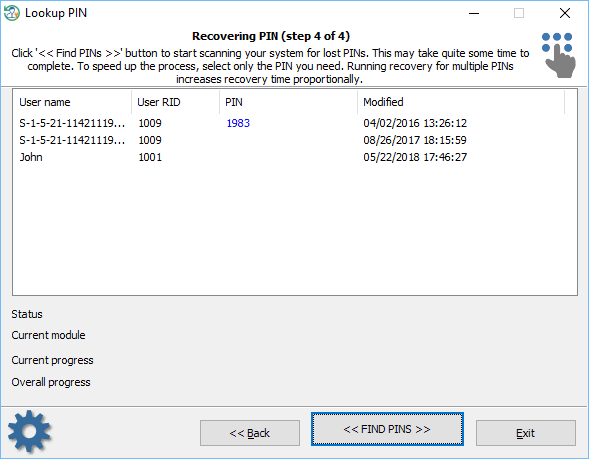
Скорость поиска обратно пропорциональна количеству искомых PIN. То есть чем больше PIN кодов ищется одновременно, тем меньше скорость поиска. Поэтому рекомендуется исключить из поиска все ненужные PIN, оставив только один необходимый. Сделать это можно просто: щелкните правой кнопкой по PIN-коду, который надо восстановить, и выберите пункт 'Исключить все записи, кроме выбранной'. Для запуска процесса поиска нажмите << ПОИСК PIN >>.
Имейте в виду, некоторые PIN-коды можно гарантированно восстановить за разумное время. Если программа обнаружит такой уязвимый ПИН-код, то предложит запустить атаку с гарантированным восстановлением, как показано на картинке ниже.
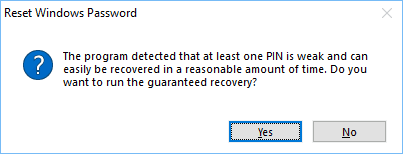
Интеллектуальное восстановление
Каждый раз, когда пользователь пытается расшифровать PIN-код Windows, программа анализирует все найденные PIN и, если обнаруживаются слабые, предлагает интеллектуальное восстановление. При этом сначала запускается гарантированное восстановление ПИН-кодов, которые можно найти максимально быстрым способом, затем идут те, которые требуют много времени, и, наконец, те, которые можно восстановить при помощи шаблонов для часто употребляемых вариантов. Пользователь может свободно переключаться между интеллектуальным и обычным восстановлением.